
når du søger i iTunes-fora, finder du sandsynligvis et ofte stillet spørgsmål som nedenfor:
jeg har sange, som jeg har føjet til mit bibliotek via Apple Music, der er nedtonet i iTunes. De kan ikke afspilles fra iTunes nu, men er fine på min iPhone og iPad. Enhver ide om, hvorfor iTunes-sange gråtonet med prikket cirkel? Sådan repareres det?
du kan finde det er bekendt, hvis du bruger iTunes musik samt. Det er virkelig frustrerende at afspille iTunes-sangene, men kun opdage, at mange af sporene er gråtonede og uspillelige. Bare rolig. Det er ikke meget vanskeligt at løse problemet med iTunes-sange, der er gråtonet. Dette indlæg viser dig løsningerne på dette problem.
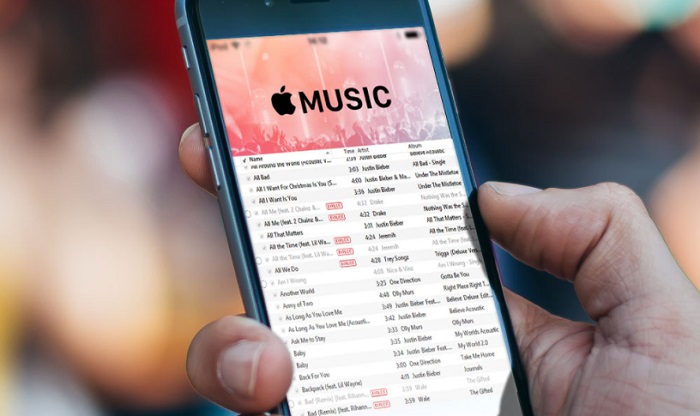
- Del 1. Sandsynlige grunde til, at nogle sange er gråtonet i iTunes / Apple Music
- Del 2. Løsninger til at rette Apple Music/iTunes-sange gråtonet
- kontroller lydformatet
- kontroller iTunes-Indstillinger
- genindlæs sangene gråtonede i iTunes/Apple Music
- Resync iTunes Music
- godkend din Computer
- Marker afkrydsningsfeltet
- Del 3. Sådan repareres iTunes / Apple Music gråtonede sange på iPhone/iPad
- slet og genindlæs sangene
- kontroller netværksindstilling
- kontroller tilladelsesindstillinger
- Del 4. Andre forslag til at rette iTunes-sange gråtonet
Del 1. Sandsynlige grunde til, at nogle sange er gråtonet i iTunes / Apple Music
før vi kommer i gang, lad os undersøge årsagerne til, at sange er gråtonet på iTunes. Følgende er nogle af de mulige årsager.
* i de fleste tilfælde opstod dette problem på grund af synkroniseringsproblemet.
* andre tilfælde, såsom den specifikke fil mangler på din computer, men er ikke synkroniseret i iTunes.
* filen er korrupt eller ulæselig.
* nogle af dine sange er i ikke-understøttet format eller DRM beskyttet.
* kunstneren af sangen eller albummet kan slette den eller redigere den.
* sangene er ikke tilgængelige i dit land eller område.
alle disse kan forårsage gråtonet udgave af iTunes sange eller Apple Music. Da vi allerede har sorteret de mulige årsager til problemet, er det nemt at passe til afhjælpningen til sagen. Så er det nu.
Del 2. Løsninger til at rette Apple Music/iTunes-sange gråtonet
kontroller lydformatet
hvis du ikke kan afspille bestemte sange i iTunes eller Apple Music, kan det være, at de er i ikke-understøttede formater eller beskyttet af digital right management (DRM) beskyttelse.
for at bekræfte, om de er beskyttet, skal du blot gå til iTunes for at finde det specifikke spor. Højreklik på det og vælg Få Info. Se efter slags under fanen Filer. Hvis det viser ” beskyttet&citat, så betyder det, at sporet er med beskyttelse.
i dette tilfælde kan du rette de gråtonede sange i iTunes ved at fjerne beskyttelsen fra sporene med et tredjepartsværktøj som f.eks.
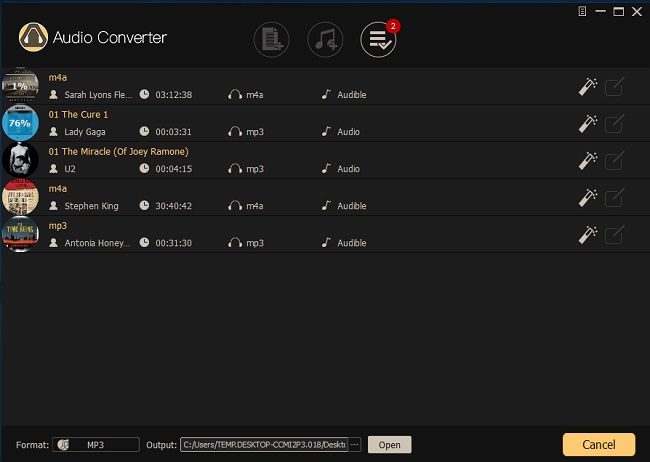
Trin 1. Hent og lancere
Trin 2. Vælg outputformat som almindelig MP3, bølge, AAC, FLAC eller andre i henhold til dine egne krav. Indstil andre præferencer, som lydkodec, bithastighed, outputmappe osv.
Trin 3. Begynd at fjerne grænsen fra iTunes eller Apple Music Sange.
når du konverterer iTunes-eller Apple Music-sangene, kan du importere dem igen til iTunes-biblioteket til afspilning uden problemer.
- Se Komplet Guide: Sådan konverteres iTunes M4P til MP3
kontroller iTunes-Indstillinger
en anden mulig årsag, der kan forårsage, at iTunes-sange er gråtonet, er en bestemt indstilling i iTunes. Deaktivering af denne mulighed ville sandsynligvis løse problemet. Følg blot disse instruktioner:
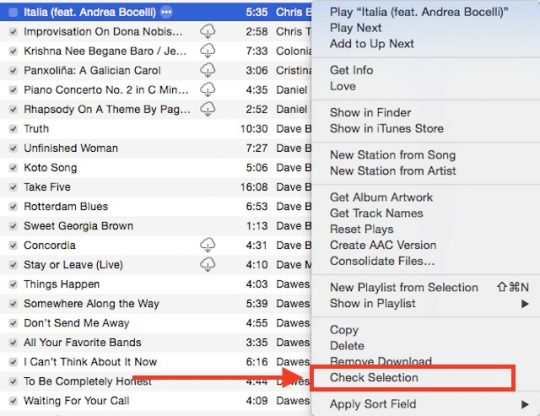
Trin 1. Naviger til iTunes-biblioteket, og højreklik på den sang, der er gråtonet.
Trin 2. Find en mulighed, der siger Check Selection, og klik på den. Så skal du kunne spille sangen som forventet uden problemer.
Bemærk: Denne indstilling er relativt lille og ikke særlig mærkbar, så du skal nøje kigge efter den.
genindlæs sangene gråtonede i iTunes/Apple Music
en anden måde at få de gråtonede iTunes-sange eller Apple Music til at spille igen er at kontrollere, om det pågældende spor blev købt af dig i iTunes. Hvis det er tilfældet, vil sletning og genindlæsning af det fra iTunes altid fungere.
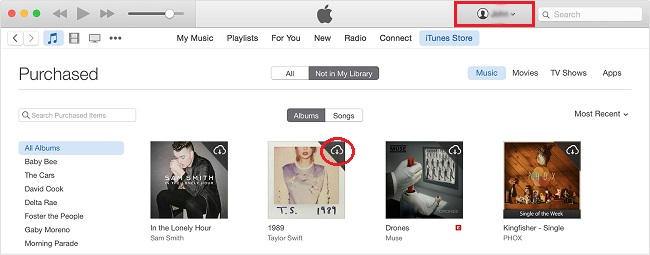
Trin 1. Gå til iTunes Store øverst til højre.
Trin 2. Klik på din konto og find den købte mulighed i rullemenuen.
Trin 3. Det vil liste alle de filer, du har købt. Find den sang, der er gråtonet, og genindlæs den derefter fra iTunes.
Resync iTunes Music
som vi nævnte ovenfor, opstår problemet for det meste på grund af et synkroniseringsproblem. Specifikt, hvis du fjernede sangene fra dit iTunes-bibliotek før, vises de muligvis som gråtonede, når du synkroniserer iTunes til iPhone. For at løse problemet skal du følge vejledningen her:
Trin 1. Slet de gråtonede sange fra iTunes.
Trin 2. Opdater dit iTunes-bibliotek og afspilningslister.
Trin 3. Synkroniser din iPhone igen med iTunes ved hjælp af USB-kabel i stedet for trådløs internetadgang.
godkend din Computer
hvis desværre alle ovennævnte løsninger ikke kan løse Apple Music/iTunes songs gråtonede problem for dig, foreslås det at prøve den anden mulighed, før du kontakter Apple support. Alt hvad du skal gøre her er at deaktivere og godkende din computer igen.
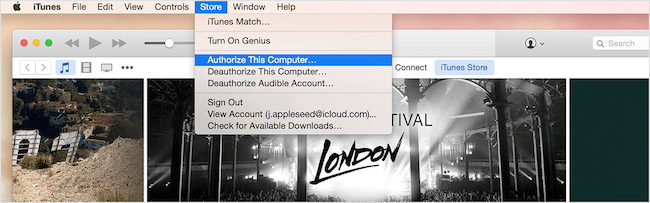
Trin 1. Gå til iTunes, og klik på Store i menulinjen.
Trin 2. I rullemenuen skal du vælge Deaktiver denne Computerindstilling og logge ud af din iTunes-konto.
Trin 3. Genstart computeren, Naviger til iTunes > Store, og klik derefter på Godkend denne Computer.
Marker afkrydsningsfeltet
hvis dine sange er gråtonede, men kan afspilles stadig, kan du prøve at bruge denne metode.
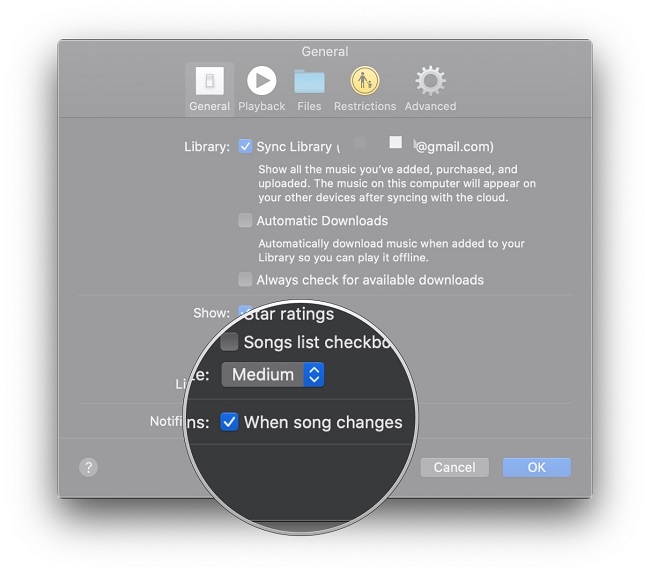
Trin 1. Du skal åbne Apple Music eller iTunes og gå til bibliotek > sange for at se, om der er en check i nærheden af sangen.
Trin 2. Hvis du ikke kan se checken, skal du gå til menulinjen og vælge musik > Indstillinger på Mac eller vælge iTunes > Indstillinger på en PC.
Trin 3. Gå til Generelt > sange liste afkrydsningsfelter. Klik på OK.
Del 3. Sådan repareres iTunes / Apple Music gråtonede sange på iPhone/iPad
slet og genindlæs sangene
hvis du møder Apple Music songs gråtonede problem på iPhone eller iPad, kan du blot slette og geninstallere sangene for at løse problemet. Processen er ganske enkel som vist nedenfor.
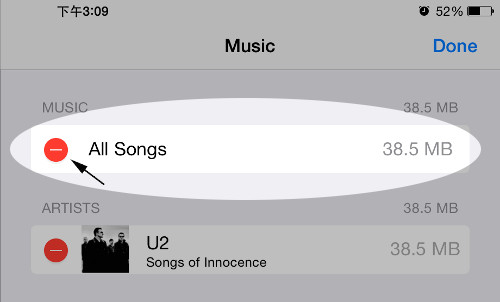
Trin 1. På din iPhone skal du starte appen Indstillinger og navigere til Generelt > opbevaring > Musik. Hvis du bruger ældre iOS, skal du gå til opbevaring & iCloud-brug og vælge Administrer opbevaring under opbevaring.
Trin 2. Tryk på musik, og tryk på indstillingen Rediger.
Trin 3. Tryk på symbolet til venstre for alle sange, og vælg Slet. Vent derefter på, at processen er afsluttet.
Trin 4. Synkroniser din iPhone til iTunes, og lad den hente alle sangene igen for dig.
kontroller netværksindstilling
Apple Music tillader os kun at streame sange på trådløst netværk som standard. Hvis du bruger mobildata, kan det blive gråtonet. Kontroller nu din netværksindstilling, og lad den også bruge mobilnetværk.
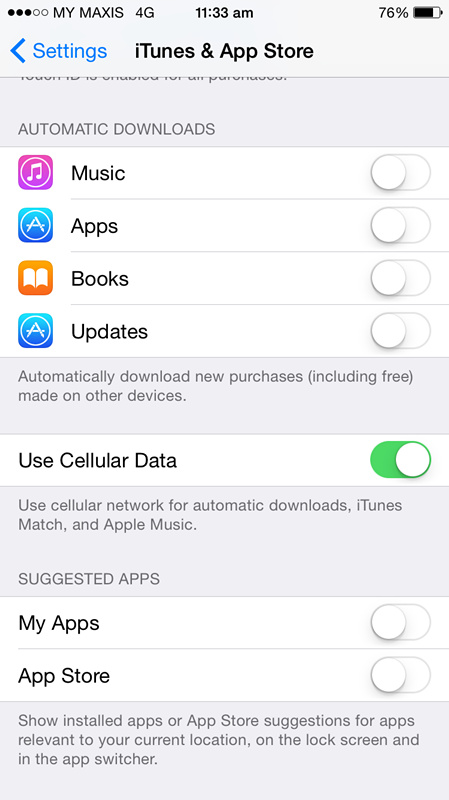
Trin 1. Åbn appen Indstillinger på din iPhone.
Trin 2. Rul ned og find iTunes & App Store-menuen. Aktiver indstillingen Brug mobildata. Nyd nu dine Apple Music-sange igen.
kontroller tilladelsesindstillinger
dine enhedstilladelser kan forårsage problemet med iTunes-sange, der er nedtonet. Du skal kontrollere tilladelsesindstillingerne på din enhed for at løse dette problem. Følg vejledningen nedenfor:
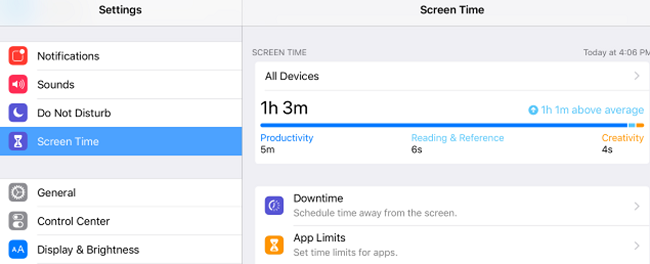
Trin 1. Gå til appen Indstillinger på din iPhone, Mac eller iPad.
Trin 2. Vælg knappen skærmtid.
Trin 3. Du kan redigere tilladelser og udelukkelser her.
Del 4. Andre forslag til at rette iTunes-sange gråtonet
bortset fra ovenstående løsninger fortjener nogle andre forslag at blive prøvet.
1. Nogle gange vil du opdage, at alle eller de fleste af dine sange er gråtonede. Du skal sørge for, at knappen Synkroniser bibliotek er tændt.
2. Hvis du er en Apple Music-abonnent, og nogle sange, der er hentet til iTunes, er gråtonet, er der hovedsageligt 2 betingelser. For det første er nogle sange muligvis ikke blevet frigivet endnu. Så du skal vente på udgivelsen af disse sange. For det andet kan disse sange fjernes af Apple Music. Men du kan købe dem på iTunes for at lytte til dem.

Adam Gorden er en erfaren forfatter, der er besat af teknologi, film og programmer.